Книга: 500 типичных проблем и их решений при работе на ПК
В Интернете можно найти большое количество игр, баннеров и меню, сделанных во Flash. Можно ли самому создать подобную анимацию?
Разделы на этой странице:
В Интернете можно найти большое количество игр, баннеров и меню, сделанных во Flash. Можно ли самому создать подобную анимацию?
Некогда диковинная технология Flash сейчас одна из наиболее популярных технологий, используемых в Интернете и применяемая для создания динамических изображений. Именно на основе Flash-технологии создаются анимированные баннеры и динамические заставки на сайтах. Готовый к выполнению Flash-файл имеет разрешение SWF и воспроизводится специальным Flash-проигрывателем. В браузер Internet Explorer такой Flash-плеер встроен по умолчанию, для остальных браузеров вы можете его скачать с сайта www.macromedia.com.
Однако Flash-технология сейчас используется не только на сайтах – с ее помощью создаются небольшие анимационные фильмы (например, «Масяня»), несложные игры. Родоначальником Flash-технологии стала компания Macromedia, разработавшая специальную программу Macromedia Flash, с помощью которой и производилось создание одноименных приложений.
Создание анимации в Macromedia Flash является довольно трудоемким процессом, поэтому сначала речь пойдет о более простой программе Swish, в которой создание эффектов автоматизировано.
Swish
Скачать пробную версию программы можно с сайта www.swishzone.com. В книге не будут подробно рассмотрены все возможности данного продукта, а лишь самые основные – возможности создания простейших визуальных эффектов. Swish позволяет делать это довольно легко. Например, требуется создать ролик, в котором текст появляется сначала размытым, а затем постепенно обретает четкие очертания.
Для выполнения намеченного откройте меню File ? New (Файл ? Новый). Откроется окно нового пустого ролика, в котором и будет происходить работа. Сначала нужно вставить текст, над которым будут производиться всевозможные манипуляции. Для этого выполните команду меню Insert ? Text (Вставка ? Текст). На панели с временной шкалой в верхней части окна появится еще один слой под названием Text, а в поле справа вы сможете редактировать надпись по своему усмотрению. Напишите там вместо стандартного Text что-нибудь свое, хотя бы Пример текстового эффекта. Готово, осталось только применить к этому тексту (если быть более точным – слою) какой-нибудь эффект. Ознакомиться со списком всех доступных эффектов вы сможете, если нажмете кнопку Add Effect (Добавить эффект), только не забудьте перед этим активировать слой, к которому хотите применить эффект. После нажатия данной кнопки откроется список доступных эффектов (рис. 10.24). Выберите, к примеру, эффект под названием Blur (Размытие). Сначала перед вами появится окно с настройками параметров данного эффекта, вы можете его закрыть, там самым сохранив настройки по умолчанию (их потом можно редактировать, щелкнув на слое правой кнопкой мыши и выбрав в открывшемся меню пункт Properties (Свойства)). После того как вы закроете окно с настройками, на временной шкале в слое, содержащем созданный текст, появятся дополнительные кадры, в которых сформирован выбранный эффект. Чтобы просмотреть результат, выполните команду меню Control ? Play Movie (Управление ? Проиграть клип).
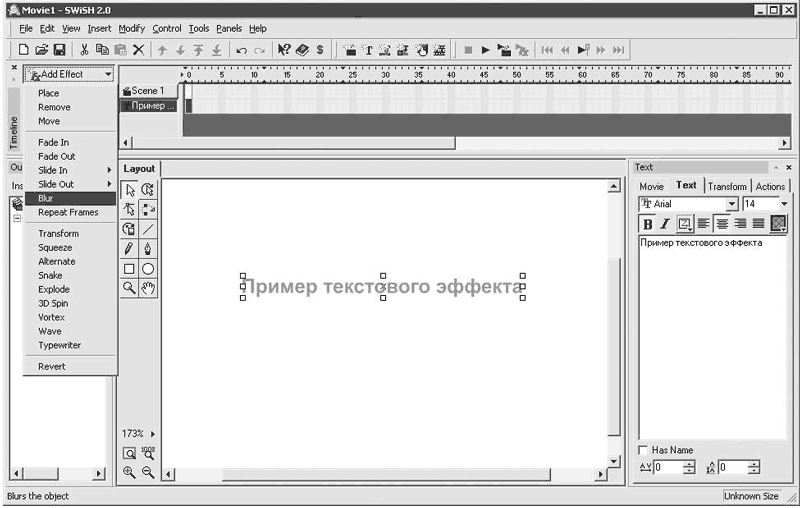
Рис. 10.24. Добавление эффекта
Здесь была затронута лишь малая часть всех возможностей программы, но хочется верить, что общее представление о ней сложилось.
Macromedia Flash
Это, собственно, и есть «старший брат» предыдущего приложения, еще более функциональный и на порядок более сложный. Создавать эффекты в Macromedia Flash приходится, что называется, руками, за счет чего, безусловно, увеличивается гибкость – простор полета творческой мысли не ограничен рамками предустановленного эффекта. Но платой за творческий полет является более высокая трудоемкость процесса (по сравнению со Swish).
Внимание!
По моим личным наблюдениям, размер итогового SWF-файла, созданного при помощи Macromedia Flash, значительно меньше, чем у Swish. Но это и понятно: простота разработки всегда сказывается на качестве конечного продукта, поэтому большинство баннеров изготавливается средствами именно Macromedia Flash, а не Swish.
Работа в Macromedia Flash ведется с каждым отдельным кадром – в идеальном случае анимация должна создаваться путем дорисовки или изменения предыдущего кадра (именно так художники рисовали первые мультфильмы). Но это слишком медленно, поэтому в Macromedia Flash внедрены инструменты, позволяющие автоматизировать создание простейшей анимации. Но прилагательное «простейшей» не должно вводить вас в заблуждение – программа разрешает создавать и сложную анимацию, только эта «сложность» будет состоять из комбинации простейших анимационных операций.
Приступим к созданию эффекта. Опыт будет проводиться, как и в предыдущем случае, над текстом Пример текстового эффекта. Чтобы создать надпись, на панели Tools (Инструменты), расположенной в левой части главного окна, нажмите кнопку А. Щелкните кнопкой мыши на основном рабочем поле и наберите текст (на панели внизу можно выбирать параметры шрифта).
Чтобы создать автоматическую анимацию, придется преобразовать введенный текст в символ. Для этого щелкните на созданном тексте правой кнопкой мыши и в открывшемся меню выберите команду Convert to Symbol (Конвертировать в символ) (рис. 10.25).
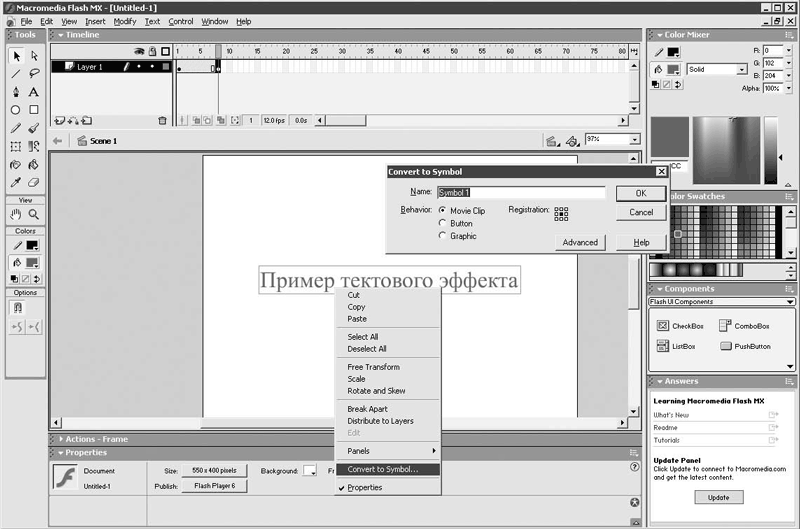
Рис. 10.25. Создание анимации во Flash
В открывшемся небольшом окне укажите имя символа, остальные настройки оставьте неизменными. Текст, преобразованный в символ, уже нельзя редактировать.
Теперь нужно создать второй ключевой кадр (первый создается автоматически). Для этого отсчитайте нужное количество кадров на временной шкале (к примеру, 15), щелкните правой кнопкой мыши на кадре предположительного завершения анимации и в открывшемся меню выберите команду Insert Keyframe (Вставить ключевой кадр). Итак, должна получиться следующая ситуация: есть ключевой кадр под номером 1 и ключевой кадр под номером 15, в обоих ключевых кадрах содержится копия символа с надписью. Ваша задача теперь – изменить один из ключевых кадров, затем применить автоматическое создание анимации для этих двух кадров и в результате получить плавное изменение параметров объекта, которые зафиксированы в ключевых кадрах.
Примечание
Ключевой кадр – это кадр, в котором фиксируются изменяемые свойства объекта. Если вы создаете покадровую анимацию, каждый кадр является ключевым. В автоматической анимации ключевые кадры создаются для наиболее важных моментов анимации, они служат своего рода опорами, на основании которых генерируются промежуточные анимационные кадры.
Чтобы это сделать, щелкните кнопкой мыши на первом ключевом кадре. На панели слева нажмите кнопку с изображением черной стрелки (Selection Tool (Инструмент выбора)). Щелкните правой кнопкой мыши на символе, в открывшемся меню выберите команду Free Transform (Свободное преобразование) и измените размер символа с помощью мыши. Осталось только щелкнуть правой кнопкой мыши на одном из промежуточных кадров на временной шкале и выбрать в открывшемся меню команду Create Motion Tween (Выполнить кадрирование). Появится стрелка, направленная от первого ключевого кадра ко второму, – это значит, что автоматическая анимация создана. Кстати, с помощью панели, расположенной в нижней части окна, вы можете более точно настроить параметры автоматической анимации или выбрать другой ее тип (менее распространенный) – Shape (Форма).
Просмотреть результаты экспериментов можно, скомпилировав ролик, – нажмите сочетание клавиш Ctrl+Enter.
Если вы потом захотите использовать получившийся ролик, то удобнее будет сохранить созданный файл в хорошо известном и легкодоступном месте, чтобы не пришлось искать его по всему диску. Для этого выполните команду меню File ? Save As (Файл ? Сохранить как) и укажите нужную папку для сохранения. В нем разместятся два файла: один с расширением FLA (рабочий файл ролика), а другой с расширением SWF (скомпилированный вариант, который можно использовать). Стоит заметить, что SWF-файл создается только после нажатия сочетания клавиш Ctrl+Enter.
На этом краткий экскурс во Flash-анимацию можно считать законченным. Углубиться в тонкости работы с описанными программами вы сможете, либо занявшись изучением специализированной документации, либо прибегнув к наиболее симпатичному лично для меня эмпирическому методу, который в шутку еще называют «методом математического тыка».
- Как установить/переустановить Windows?
- Как отформатировать диск?
- Как сохранить все файлы при переустановке?
- Как называется программа, которая устанавливает Windows за 5 минут?
- На старом компьютере нужно переустановить систему, но при этом сохранить драйверы. Есть возможность «вырвать» их из системы?
- Хочу установить еще одну операционную систему, но не могу загрузить компьютер с компакт-диска
- Если придется переустанавливать систему, я смогу это сделать или придется покупать заново?
- Как узнать, когда я устанавливал Windows?
- После переустановки Windows нет доступа к папке Мои документы или нельзя удалить оставшуюся от старой системы папку Documents and Settings – открывается окно Нет доступа
- Как не запутаться в разрешениях доступа к файлам?
- Можно ли копировать права доступа вместе с данными?
- Стоит ли заниматься отключением ненужных служб при большом объеме оперативной памяти?
- При попытке создать пользователя или добавить его в группу появляется сообщение Служба Сервер не запущена
- При попытке войти в систему Пользователю1 выдается предупреждение, что загрузился временный профиль и все сделанные изменения будут потеряны. Файлы Пользователя2 на месте. Новую учетную запись создать не получается. В чем дело?
- Не отображается Панель управления
- Можно ли удалять из папки Program Files папки деинсталлированных программ?
- Я переписал ISO-образ загрузочного диска на CD-RW и выставил в BIOS загрузку с CD-ROM. Но при перезапуске компьютера начинает загружаться WINDOWS, игнорируя загрузку с диска. В чем проблема?
- Возможно ли в Windows определить время, когда в течение недели просматривался какой-либо файл?
- Как скрыть секретную папку?
- Как можно узнать, когда в мое отсутствие включался компьютер, какие программы запускались и т. д.?
- У файла и каталога есть атрибуты (например: Скрытый, Только чтение). Как ими управлять из командной строки?
- В ходе экспериментов отключил Internet Explorer, теперь не могу его включить
- Как сделать, чтобы меню Пуск не сворачивалось после щелчка кнопкой мыши?
- Как одним щелчком кнопки мыши закрыть несколько окон одновременно?
- Как быстро распознать версию Windows?
- Существует ли возможность скопировать текст из консоли?
- Можно ли сравнить два файла?
- Если я куплю 64-битный процессор, будут ли у меня работать программы, которые были разработаны специально для 32-битных процессоров?
- Какая программа позволяет создавать документы формата PDF?
- Не могу открыть файлы ISO. Что и где мне надо скачать?
- С помощью какой программы можно открыть файл в формате DjVu?
- Чем отличается быстрое форматирование от обычного?
- Диски С: и D: невозможно открыть простым щелчком кнопки мыши. Появляется сообщение Не найден файл file.exe. Что делать?
- Удаляю Windows Messenger из автозапуска, но после перезагрузки программа снова запускается. С другими приложениями такого не происходит. Как же все-таки отключить автозапуск Windows Messenger?
- Я слышал, что можно перераспределять процессорное время. Как это делать?
- Не отображаются скрытые файлы. При установке переключателя в положение Показывать скрытые файлы и папки ничего не происходит, при повторном открытии меню – переключатель опять в исходном положении Не показывать скрытые файлы и папки. Почему?
- Потерялась наклейка с серийным номером Windows. Как найти его в уже установленной системе?
- При попытке установить принтер появляется сообщение Невозможно завершение операции. Подсистема печати недоступна. В чем может быть дело и как это исправить?
- Почему пользователи без прав администратора не могут записать компакт-диск?
- Не всегда отображается значок Безопасное извлечение устройства, когда вставляю «флэшку». Это началось после установки стационарного картридера в компьютер. Как вернуть значок?
- Проблема с переключением языков. Значок есть, но не работает. Если через Панель управления удалить все языки и тут же снова установить, то все работает, но до первой перезагрузки
- Решил сделать дефрагментацию дисков, выполнил анализ диска C:. На рисунке увидел, что зеленый сектор разбит на 18 небольших секторов и разнесен по всей полосе диаграммы. Что бы это значило?
- Почему при замене любого CD или DVD не меняется его название в окне Мой компьютер?
- При установке Windows ХР с загрузочного диска после тестирования программа установки сообщает, что не найден ни один жесткий диск, и установка прекращается
- Система сообщает, что на жестком диске мало свободного места. Чтобы освободить жесткий диск, я удалил фильм на 4 Гбайт. Почему места не стало больше?
- Как с помощью командной строки вызвать Диспетчер задач в Windows XP?
- Как убрать сообщение Антивирусное обеспечение не установлено при запуске Windows ХР?
- Почему во время просмотра сайтов в Internet Explorer при прокрутке колесиком мыши страницу как бы листает волнами, а не прокручивает?
- Как просмотреть историю процесса загрузки Windows?
- Почему Планировщик Windows не выполняет назначенные задания?
- В Adobe Acrobat Reader русский текст на экране читается нормально, а при печати получается текст из набора символов. Как решить проблему?
- Какие файлы и какой программой открывать?
- Удалил программу, а в компоненте Установка и удаление программ она осталась. Как ее удалить и оттуда?
- Не могу удалить файл: система сообщает, что он используется. Как его стереть?
- Из меню Пуск пропала кнопка Выход из системы. Как ее вернуть?
- Как узнать, есть ли у меня права администратора?
- Я случайно удалил ярлык Свернуть все окна с панели быстрого запуска. Как вернуть его обратно?
- Как сделать движения мышью более точными?
- Можно ли заблокировать клавиши для выключения компьютера?
- Как создать собственный файл установки?
- Как добавить в меню Проводника пункт Переместить в папку?
- Я слышал, что в Windows XP/2003 есть какие-то динамические диски. Что это такое и как их создать?
- Как из-под учетной записи пользователя (без администраторских привилегий) включать и отключать оборудование и выполнять другие операции, требующие прав администратора?
- Как очистить Корзину с помощью командной строки?
- Система просит вставить диск Windows XP и Windows XP Service Pack 2 CD. Но ведь диск с дистрибутивом Windows у меня один. Что это значит?
- Как выключить монитор с помощью горячих клавиш?
- Я слышал, что компьютером можно управлять «жестами», как в браузере Opera. Как это реализовать?
- Можно ли запускать программы по расписанию?
- Как вручную скопировать файлы реестра?
- Правда ли, что можно хранить несколько документов в одном файле?
- При копировании с жесткого диска на «флэшку» иногда появляется сообщение о дополнительной присоединенной информации, которая может быть потеряна при копировании. О чем речь?
- Как уменьшить размер изображения, чтобы оно быстрее загружалось через Интернет?
- Надо уменьшить размер ста изображений. Не делать же это вручную. Есть ли способ автоматизировать процесс?
- Можно ли редактировать JPEG без потери качества?
- Я слышал, что есть программы, позволяющие создавать трехмерные модели по фотографиям. Как с ними работать?
- Хочу создать обучающий ролик и показывать менее опытным пользователям, как решать ту или иную проблему. С помощью какой утилиты это можно сделать?
- В Интернете можно найти большое количество игр, баннеров и меню, сделанных во Flash. Можно ли самому создать подобную анимацию?
- Пропал звук на компьютере
- Что делать, если не отображается регулятор громкости на Панели задач? Система пишет, что программа Громкость не была установлена
- Почему в ноутбуке пропали системные звуки? При этом звуковые файлы воспроизводятся только в Winamp. Переустанавливал драйвер звуковой карты, проверял настройки… все безрезультатно
- У меня нет драйверов для звуковой карты. На самой карте модель не написана. Как найти и установить звуковой драйвер?
- Мне надо переписать музыку с музыкального компакт-диска на компьютер. Как это делать?
- Какие программы могут изменять битрейт в МР3-файлах, например с 256 Кбит/c до 128 Кбит/c и наоборот?
- Как записать подкаст?
- Как склеить два MP3-файла?
- Как обрезать аудиофайл в формате MP3?
- Как слушать радио в Интернете?
- Можно ли записать музыку с интернет-радио в MP3?
- C помощью какой программы можно просмотреть файл в формате VOB?
- На DVD с фильмами имеются файлы с расширениями VOB и IFO. Какие из них содержат меню диска и можно ли его как-нибудь изменять?
- Как вырезать звуковую дорожку из AVI-файла?
- Снял видео сотовым телефоном в формате 3GP. Как теперь просмотреть его на компьютере?
- С помощью какой программы лучше всего записывать фильмы на компакт-диски?
- При просмотре новых фильмов звук есть, а изображения нет. Что делать?
- Не могу просматривать DVD-фильмы, хотя игры на DVD работают. В чем дело?
- Как просмотреть фильм другим проигрывателем, не тем, который установлен по умолчанию?
- Не всегда хочется, чтобы остальные пользователи знали, с какими документами я работал, однако Microsoft Word сохраняет их перечень. Как его очистить?
- Как закрыть сразу все открытые документы?
- Я что-то напутал с настройками Microsoft Office, неужели теперь все переустанавливать?
- Как уменьшить размер документа Microsoft Word?
- Как установить пароль на документ в Microsoft Word?
- Открываю документ, распечатываю его, а при закрытии Microsoft Word уточняет, хочу ли я сохранить внесенные изменения. Почему так?
- Как в документ Microsoft Word вставить текст, в котором отсутствует форматирование?
- Есть ли надстройка для Microsoft Word, позволяющая открывать документы в том месте, где в прошлый раз была завершена правка?
- В Microsoft Word исчезли все панели и строка меню… Как их вернуть?
- В Microsoft Word не всегда удобно выделять большие фрагменты текста мышью. Есть ли другие способы?
- Как быстро изменить масштаб документа в Word?
- Как копировать текст в Word?
- Как избежать разрыва словосочетаний в Word?
- Как создавать заметки в Microsoft Word?
- Как указать направление поиска в Microsoft Word?
- Можно ли сравнить файлы Microsoft Word, правки в которые вносили разные пользователи?
- Можно ли в Microsoft Word создавать буквицу?
- Возможно ли создание анимации текста в Microsoft Word?
- Как быстро перемещать абзацы в Word?
- Можно ли открыть документ с DOS-кодировкой в Microsoft Word?
- Как в документе Microsoft Word изменить расстояние между двумя словами?
- Как сбросить форматирование текста в Microsoft Word?
- Как выделить вертикальный блок текста в Microsoft Word?
- Горячие клавиши
- Я слышал, что в Microsoft Word можно играть в шахматы. Каким образом?
- Решетка «упразднить – снизить – повысить – создать»
- Почему необходима миграция
- Сущность процесса миграции
- Игровая индустрия
- Миграция между различными версиями InterBase
- Карта миграции
- Прямая миграция
- Сохранение информации о пользователях при миграции
- 4.7. Игровые разминки и упражнения-энергизаторы
- Особый процесс, или обратная миграция
- Что делать, если при установке принтера появляется сообщение Невозможно завершение операции. Подсистема печати недоступн...
- Расширенные возможности указания пользовательских планов




